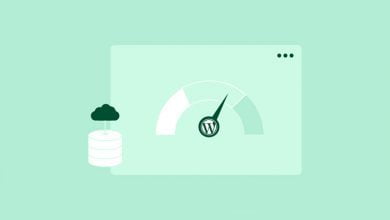آموزش کار با RD Client برای اتصال به سرور مجازی
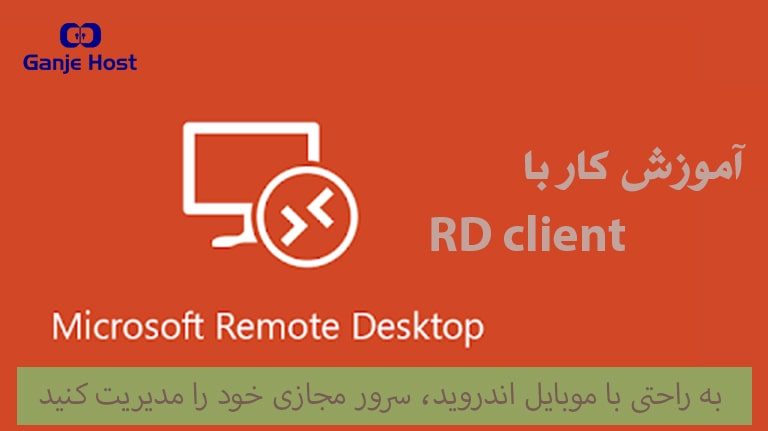
گاهی ممکن است در شرایطی لازم باشد با موبایل اندروید به ویندوز دسترسی داشته باشید. اپلیکیشنهای مختلفی برای این کار وجود دارد. یکی از این اپلیکیشنها Remote Desktop Client است که با نام “RD Client” نیز شناخته میشود و به راحتی در “Play Store” و بازار در دسترس است. علاوه بر این برای مدیریت سرورها نیز از این اپلیکیشن استفاده میشود. در این مقاله با گنجه بلاگ همراه باشید تا نحوه کار با RD Client برای اتصال به سرور مجازی با اندروید را بیاموزید.
نصب RD Client
در گام اول شما باید این اپلیکیشن را روی موبایل خود نصب کنید. روی لینک دانلود “RD Client” کلیک کنید و به راحتی این برنامه را نصب کنید. برای دانلود این برنامه شما میتوانید از بازار یا Play Store گوشی خود نیز استفاده کنید.پ
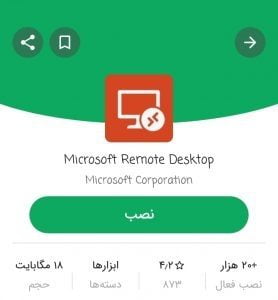
معرفی اپلیکیشن RD Client
همانطور که متوجه شدید، برنامه Rd client یک اپلیکیشن عالی در زمینه مدیریت از سرورهای مجازی با دستگاههای اندرویدی است که توسط شرکت میکروسافت منتشر شده است. این برنامه قابلیتها و امکانات خوبی را در اختیار کاربران قرار میدهد. آمار موفق دانلود اپلیکیشن، نشان دهنده این است که مخاطبین عموما از دانلود این برنامه راضی هستند.
Rd client امکان اتصال سرور مجازی به موبایل را به بهترین شکل ممکن برای شما فراهم میکند. در نظر داشته باشید که اگر سرور مجازی ندارید، نصب این اپلیکیشن با هدف اتصال ویندوز به اندروید اشتباه است.
اگر از استفاده از خدمات سرور مجازی ضعیف خسته شدهاید، خدمات گنجه هاست را به شما معرفی میکنیم. گنجه هاست بهترین سرورها را هم در ایران و هم در خارج از ایران، برای ارائه خدمات بهینه به کاربران در نظر گرفته است. برای مشاهده پلنهای ارائه شده روی سرور مجازی گنجه هاست کلیک کنید.
اتصال به سرور مجازی ویندوز با اندروید
برای اتصال به سرور مجازی از طریق برنامه Remote Desktop Client، پس از نصب اپلیکیشن و ورود به برنامه، مطابق تصویر روی آیکون “Plus” (مثبت) در گوشه سمت راست صفحه کلیک کنید. در ادامه روی گزینه “Desktop” کلیک کنید.
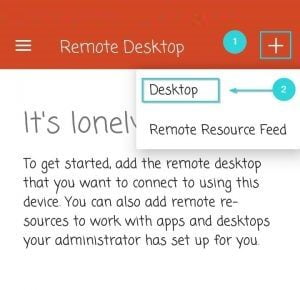
در پنجره باز شده در فیلد اول که “PC name” نام دارد، IP سیستمی که میخواهید به آن متصل شوید را وارد کنید.
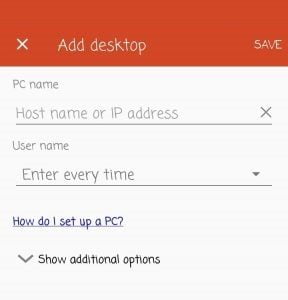
سپس باید در فیلد مربوط به پسورد، رمز عبور سرور مجازی که از پیش به شما داده شده است را وارد کنید.
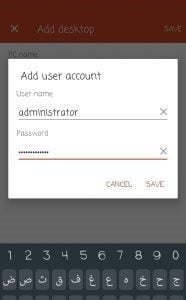
پس از وارد کردن تمامی اطلاعات لازم در پنجره باز شده روی گزینه “connect” کلیک کنید تا صفحه دسکتاپ به راحتی برای شما نمایش داده شود.

در این مقاله بهترین روش برای مدیریت سرور مجازی، در دستگاههای اندروید را به شما معرفی کردیم. با استفاده از اپلیکیشن RD Client یا Remote Desktop Client به بهترین شکل در زمان نیاز سرور مجازی خود را مدیریت کنید. اگر از موبایلهای ios استفاده میکنید، فرآیند به کارگیری اپلیکیشن Rd client همانند همین محتوا خواهد بود. اگر همچنان سوالی در این زمینه دارید با ما در میان بگذارید. متخصصان گنجه هاست، به صورت 24 ساعته پاسخگوی شما خواهند بود.
همانط.ور که گفتیم سرورهای گنجه از بهترین سرورهای ایران محسوب میشوند. همچنین شما میتوانید از سرور مجازی ترید استفاده کنید که در نوع خود بهترین هستند. برای آشنایی با این سرویس و مشاهده پلن های آن از صفحه خرید سرور مجازی ترید استفاده کنید.